سؤال
المشكلة: كيفية منع إعلانات Go.padsdel.com المنبثقة؟
هناك شيء خاطئ في جهاز الكمبيوتر الخاص بي. عند تشغيله ، يقوم المتصفح تلقائيًا بتحميل إعلانات Go.padsdel.com المنبثقة على شاشتي. عادةً ما تقدم هذه الإعلانات عروضًا مشبوهة أو تعلن عن مواقع ويب مشبوهة ، بشكل عام ، لا شيء مفيد. كيف يمكنني منع إعلانات Go.padsdel.com مرة واحدة وإلى الأبد؟ إنهم يقودونني إلى الجنون ...
إجابة محلولة
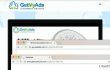
أعرب العديد من مستخدمي الكمبيوتر عن شكاوى بخصوص فيروس Go.padsdel.com مؤخرًا. يبدو أن جميع الضحايا يذكرون نفس المشكلة - العديد من الإعلانات المنبثقة القادمة من hxxp: //go.padsdel.com/afu.php؟ معرف = المجال. الحقيقة هي أنه لا ينبغي تجاهل هذه الإعلانات لأنها تظهر على الكمبيوتر تشير الشاشة إلى أن الكمبيوتر يتأثر بنوع من البرامج المدعومة بالإعلانات ، والمعروفة أيضًا باسم ادواري. لذلك ، يوصى بفحص النظام ومعرفة ما إذا كانت هناك أي برامج / ملحقات مستعرض مشبوهة مثبتة والتي قد تتسبب في ظهور إعلانات Go.padsdel.com المنبثقة. هناك طريقتان لإزالة فيروس Go.padsdel.com - إلغاء تثبيت Padsdel adware باستخدام برنامج مكافحة البرامج الضارة مثل
Reimageغسالة ملابس ماك X9 أو حذف الملفات التي تنتمي إليها يدويًا. لقد أعددنا تعليمات الإزالة اليدوية للأشخاص الذين يرغبون في منع إعلانات Go.padsdel.com المنبثقة. تذكر أن برامج الإعلانات المتسللة يمكن أن تختبئ في النظام بأسماء مختلفة ، لذا افحص كل ملف بعناية قبل حذفه. أيضًا ، ضع في اعتبارك أن حذف الملفات الخاطئة يمكن أن يؤدي إلى مشاكل في استقرار النظام ، لذا يرجى عدم تنفيذ هذه التعليمات على عجل! إذا كنت تريد الاطلاع على إرشادات أكثر تفصيلاً ، يمكنك قراءة هذا نشر عن فيروس Go.padsdel.com (من إعداد خبراء 2-Spyware).كيفية منع إعلانات Go.padsdel.com المنبثقة؟
لإلغاء تثبيت هذه الملفات ، يجب عليك شراء إصدار مرخص من Reimage Reimage برنامج إلغاء التثبيت.
قم بإلغاء تثبيت البرامج ذات الصلة من نظام التشغيل Windows
عادةً ما تهاجم برامج Shady مثل Go.padsdel.com adware نظام التشغيل Windows ، نظرًا لأنه أكثر أنظمة التشغيل شيوعًا في العالم. لإلغاء تثبيت فيروس Padsdel ، قم بما يلي:
- تحتاج إلى الوصول إلى لوحة تعرض البرامج المثبتة مؤخرًا ؛ لذلك ، تحتاج إلى النقر فوق يبدأ > لوحة التحكم > برامج و مميزات > إضافة برامج إزالة. إذا كنت تستخدم نظام التشغيل Windows 8/10 ، فانقر بزر الماوس الأيمن على زر Windows الموجود في الركن الأيسر السفلي من الشاشة ، واختر لوحة التحكم وتذهب إلى الغاء التثبيتبرنامج الجزء.
- ستتم إعادة توجيهك إلى لوحة تعرض قائمة بجميع البرامج المثبتة. ابحث في القائمة (قم بفرزها حسب تاريخ التثبيت - سيكون من الأسهل العثور على مصدر إعلانات Go.padsdel.com) ثم حدد الإدخالات المشبوهة وانقر الغاء التثبيت. إذا ظهر إشعار يطلب تأكيد اختيارك ، فانقر فوق موافق / إلغاء التثبيت.
الآن بعد أن اختفت البرامج المشبوهة ، ستحتاج إلى إصلاح المتصفحات المتأثرة (تلك التي تعرض إعلانات Go.padsdel.com). أدناه ، ستجد أدلة حول كيفية القيام بذلك قم بإلغاء تثبيت Go.padsdel.com من Chromeو Firefox و IE و Safari.
إصلاح متصفح كروم
- قم بتشغيل Google Chrome ثم ابحث عن زر به ثلاثة أشرطة (يوجد في الزاوية اليمنى العليا). بمجرد ظهور القائمة المنسدلة ، اختر أدوات > ملحقات.
- ابحث في قائمة ملحقات Chrome المثبتة. ابحث عن المشبوهة وانقر فوق قمامة، يدمر، يهدمأيقونة بجانب كل منهم. أكد اختيارك بالضغط إزالة.
- إعادة ضبط كروم. انقر فوق الزر ذي الثلاثة أشرطة المذكورة أعلاه في Chrome مرة أخرى ، واختر إعدادات، ثم قم بالتمرير لأسفل حتى ترى ملف أظهر الاعدادات المتقدمة… اختيار. اضغط عليها ، وانتقل لأسفل مرة أخرى. في الجزء السفلي من الصفحة ، ابحث عن وانقر فوق اعادة الضبط زر. اقرأ المعلومات الواردة في إشعار Chrome وأكد اختيارك بالنقر فوق إعادة ضبط.
إصلاح متصفح سفاري
- قم بتشغيل Safari ، ثم انقر فوق سفاري الزر في الزاوية العلوية اليسرى من نافذة Safari. أختر التفضيلات.
- اذهب إلى ملحقات علامة التبويب وإلغاء تثبيت الإدخالات المشبوهة من هنا. ببساطة انقر فوق الغاء التثبيت زر بجانب إدخالات مشكوك فيها.
- انقر فوق سفاريزر مرة أخرى ، ولكن هذه المرة ، اختر إعادة تعيين سفاري اختيار. في النافذة المنبثقة التي تظهر ، حدد جميع الخيارات وأكد اختيارك بالنقر فوق إعادة ضبط زر.
إصلاح متصفح Firefox
- افتح متصفح Firefox. في الزاوية اليمنى العليا منه ، سترى زرًا به ثلاثة أشرطة. انقر فوقه ، ثم انتقل إلى الإضافات. ثم انتقل إلى ملحقات التبويب. هنا ، حدد الامتدادات المشبوهة وانقر فوق كل منها إزالة بجانب تلك التي ترغب في حذفها.
- انقر مرة أخرى على زر الثلاثة أشرطة ، ثم على "?"ثم حدد معلومات استكشاف الأخطاء وإصلاحها. ثم انقر فوق تحديث Firefox ... على الجانب الأيمن من الصفحة التي تظهر. أكد اختيارك بالضغط على "قم بتحديث Firefox" تكرارا.
إصلاح Internet Explorer
- انقر فوق هيأأيقونة في الزاوية العلوية اليسرى من الشاشة ، ثم اختر إدارة الوظائف الإضافية. في النافذة التي تظهر بعد ذلك ، ابحث عن الإدخالات التي قد تكون ذات صلة بإعلانات Go.padsdel.com. انقر على اليمين عليها واختيار إبطال اختيار.
- إعادة ضبطبمعنى آخر: انقر على أيقونة الترس مرة أخرى ، ثم اختر خيارات الإنترنت > متقدم > إعادة ضبط. في النافذة المنبثقة التي تظهر ، ضع علامة حذف الإعدادات الشخصية الخيار ثم انقر فوق إعادة ضبط للتأكيد.
تخلص من البرامج بنقرة واحدة فقط
يمكنك إلغاء تثبيت هذا البرنامج بمساعدة الدليل التفصيلي الذي قدمه لك خبراء ugetfix.com. لتوفير وقتك ، اخترنا أيضًا الأدوات التي ستساعدك على تنفيذ هذه المهمة تلقائيًا. إذا كنت في عجلة من أمرك أو إذا كنت تشعر أنك لست خبيرًا بما يكفي لإلغاء تثبيت البرنامج بنفسك ، فلا تتردد في استخدام هذه الحلول:
عرض
افعلها الآن!
تحميلبرنامج الإزالةسعادة
يضمن
افعلها الآن!
تحميلبرنامج الإزالةسعادة
يضمن
إذا فشلت في إلغاء تثبيت البرنامج باستخدام Reimage ، فأخبر فريق الدعم لدينا بمشاكلك. تأكد من تقديم أكبر قدر ممكن من التفاصيل. من فضلك ، أخبرنا بكل التفاصيل التي تعتقد أنه يجب أن نعرفها عن مشكلتك.
تستخدم عملية الإصلاح الحاصلة على براءة اختراع قاعدة بيانات تضم 25 مليون مكون يمكنها استبدال أي ملف تالف أو مفقود على كمبيوتر المستخدم.
لإصلاح النظام التالف ، يجب عليك شراء الإصدار المرخص من Reimage أداة إزالة البرامج الضارة.

تعد الشبكة الخاصة الافتراضية أمرًا بالغ الأهمية عندما يتعلق الأمر بـ خصوصية المستخدم. لا يمكن استخدام أدوات التتبع عبر الإنترنت مثل ملفات تعريف الارتباط فقط من خلال منصات وسائل التواصل الاجتماعي والمواقع الإلكترونية الأخرى ولكن أيضًا من قِبل مزود خدمة الإنترنت والحكومة. حتى إذا قمت بتطبيق الإعدادات الأكثر أمانًا عبر متصفح الويب الخاص بك ، فلا يزال من الممكن تتبعك عبر التطبيقات المتصلة بالإنترنت. بالإضافة إلى ذلك ، لا تعد المتصفحات التي تركز على الخصوصية مثل Tor خيارًا مثاليًا نظرًا لانخفاض سرعات الاتصال. أفضل حل لخصوصيتك المطلقة هو الوصول إلى الإنترنت الخاص - كن مجهول الهوية وآمن على الإنترنت.
يعد برنامج استعادة البيانات أحد الخيارات التي يمكن أن تساعدك استعادة الملفات الخاصة بك. بمجرد حذف ملف ، لا يتلاشى في فراغ - فهو يظل موجودًا على نظامك طالما لم تتم كتابة بيانات جديدة فوقه. استعادة البيانات برو هو برنامج استرداد يقوم بالبحث عن نسخ عاملة من الملفات المحذوفة داخل محرك الأقراص الثابتة. باستخدام الأداة ، يمكنك منع فقدان المستندات القيمة والعمل المدرسي والصور الشخصية والملفات الهامة الأخرى.